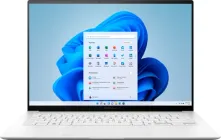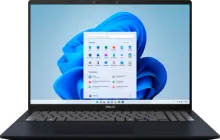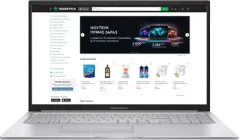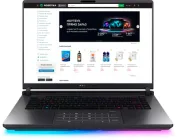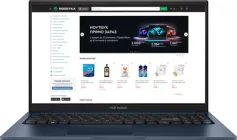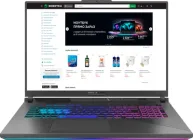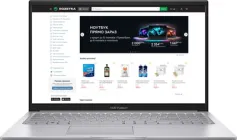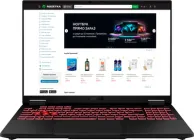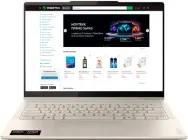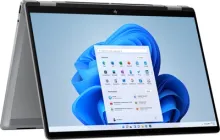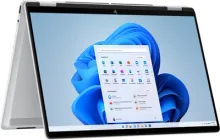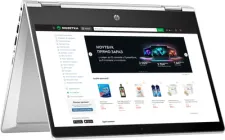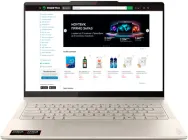Коли школа частково чи повністю переходить в онлайн, ноутбук стає не просто технікою — це вікно у світ знань. І саме тому багато батьків сьогодні стоять перед питанням: який ноутбук купити для онлайн-навчання дитині, щоб це було зручно, безпечно й ефективно?
Сучасне дистанційне навчання вимагає від пристрою певного мінімуму технічних можливостей — відеозв’язок без збоїв, зручний екран для читання й письма, автономність хоча б на кілька уроків поспіль. Окрім того, важливими є параметри безпеки — щоб дитина не потрапила на небажані сайти, а ноутбук витримав випадкове падіння зі столу.
У цій статті розглянемо, як обрати ноутбук для навчання з урахуванням віку дитини, технічних характеристик, типу операційної системи та бюджету. Також згадаємо супутні аксесуари, які зроблять навчання комфортнішим. Все — на основі реальних потреб та моделей, доступних в Україні.
Основні критерії вибору ноутбука для навчання
Обираючи ноутбук для дитини, важливо враховувати не лише ціну, а й функціональність, яка дійсно знадобиться для онлайн-уроків. Нижче — ключові параметри, які варто оцінити перед покупкою.
Дисплей: збереження зору та комфорт у роботі
Оскільки дитина проводить біля екрана кілька годин щодня, важливо, щоб дисплей був максимально комфортним для очей.
Розмір екрана:
Для молодших школярів — 11.6–13.3 дюйма: легкий і компактний, легко тримати навіть на колінах.
Для середньої та старшої школи — 14–15.6 дюймів: більше простору для вікон із завданнями, зручніше працювати з документами.
Роздільна здатність:
Не менше Full HD (1920×1080). Вища чіткість тексту знижує навантаження на зір.Антиблікове покриття:
Дуже бажане — зменшує відблиски від вікон чи ламп.Сенсорний екран:
Корисний, але не обов’язковий. Підходить для інтерактивних завдань, малювання або моделі 2-в-1, де екран використовується як планшет.
Автономність: щоб не шукати зарядку посеред уроку
Ноутбук має витримувати хоча б 6–8 годин активного використання без підзарядки — інакше дитина ризикує залишитися без зв’язку на уроці. Добре, якщо є швидке заряджання, яке за 30–60 хвилин повертає пристрій до роботи.
💡 Лайфхак: Chromebook і деякі моделі на ARM-процесорах тримають заряд краще завдяки енергоефективній архітектурі.
Продуктивність: без зависань і нервів
Для більшості навчальних завдань не потрібен потужний комп’ютер. Але ноутбук має впоратись з кількома вкладками в браузері, відеодзвінком та роботою у Google Docs або Microsoft Word.
Мінімальні технічні характеристики:
Компонент | Рекомендований мінімум |
|---|---|
Процесор | Intel Celeron / Intel Core i3 / AMD Ryzen 3 |
Оперативна пам’ять (RAM) | 4 ГБ (мінімум), краще 8 ГБ |
Накопичувач (SSD) | 64 ГБ (для Chromebook), 128–256 ГБ (Windows) |
Відеокарта | Вбудована Intel UHD / AMD Radeon |
🔍 Не женіться за дискретною відеокартою — вона не потрібна для онлайн-навчання, зате значно впливає на ціну й автономність.
Камера та мікрофон: голос і обличчя дитини мають бути чутні й видимі
Вбудована веб-камера — обов’язкова. Бажано, щоб вона мала роздільну здатність не менше 720p. Мікрофон повинен чітко передавати голос — особливо важливо, якщо вчитель перевіряє усні відповіді.
🎧 Порада: для кращої якості звуку придбайте навушники з мікрофоном — це також допоможе уникнути фонових шумів на уроці.
Надійність корпусу: особливо для молодших школярів
Діти — не завжди обережні користувачі. Тому ноутбук повинен мати:
міцний корпус (пластик, що не тріскається при падінні),
захист від випадкового пролиття (є у деяких моделей),
зручну клавіатуру без надлишкових функціональних клавіш.
Батьківський контроль та захист від небажаного контенту
Платформи Chrome OS і Windows дозволяють встановлювати батьківський контроль — блокувати сайти, обмежувати час за комп’ютером, відстежувати активність. Це корисна функція, яка дозволяє бути спокійним за дитину навіть без постійного нагляду.
Простота у користуванні
Особливо для учнів початкової школи важлива інтуїтивність інтерфейсу. Chromebook відзначаються простотою запуску та оновлення, але й Windows значно спростився в останніх версіях (особливо у Windows 11 S Mode).
Вікові особливості: як обрати ноутбук під конкретний клас
Онлайн-навчання для першокласника й одинадцятикласника — це зовсім різні історії. Потреби, навички користування, навіть моторика — усе це має впливати на вибір ноутбука. Нижче — короткий гайд по вікових категоріях.
Початкова школа (1–4 класи)
У цьому віці головне — простота й надійність. Діти ще не мають навичок системного користування технікою, тому ноутбук має бути максимально "дружнім".
Що важливо:
невелика вага (до 1.5 кг),
яскравий, не надто великий дисплей — до 13 дюймів,
сенсорний екран (опційно — зручно для інтерактивних завдань),
міцний корпус,
обмежений доступ до інтернету (батьківський контроль).
📝 Оптимальний вибір: Chromebook або легкий Windows-ноутбук (наприклад, ASUS BR1100 — модель, розроблена саме для шкіл, з гумовими вставками й захистом від пролитої води).
Середня школа (5–9 класи)
Діти цього віку вже частіше користуються декількома програмами одночасно: онлайн-уроки, домашні завдання у Word, презентації, дослідження в інтернеті.
Що важливо:
дисплей 13–15 дюймів,
продуктивність на рівні Intel Core i3 або Ryzen 3 і 8 ГБ ОЗП,
повнорозмірна клавіатура з українською розкладкою,
тривалий час автономної роботи,
веб-камера та мікрофон хорошої якості.
🔄 Порада: для гнучкості у використанні розгляньте моделі 2-в-1, як-от Acer Spin 3 або Lenovo Flex 5 — зручно працювати як у ноутбуковому режимі, так і в планшетному.
Старша школа (10–11 класи)
У старшокласників уже є специфічні навчальні потреби. Часто їм потрібні потужніші пристрої — для роботи з графікою, програмування, підготовки до ЗНО чи проектної діяльності.
Що важливо:
продуктивніший процесор (Intel Core i5 або Ryzen 5),
8–16 ГБ ОЗП,
SSD не менше 256 ГБ,
можливість підключення зовнішніх пристроїв (принтер, проєктор),
хороший екран для читання великих текстів чи креслення.
💼 Порада: зверніть увагу на моделі, які легко переносити — старшокласники часто носять техніку із собою. Наприклад, HP Pavilion x360 або Microsoft Surface Go 3.
🧩 З урахуванням віку та реальних навчальних потреб можна уникнути ситуації, коли ноутбук виявиться або надто слабким, або надмірно складним для дитини.
Порівняння популярних типів ноутбуків
Коли постає питання, який ноутбук купити для онлайн-навчання дитині, багато батьків губляться серед десятків моделей і типів пристроїв. Щоб спростити вибір, порівняймо три основні категорії, які найчастіше розглядають для шкільного навчання: Chromebook, Windows-ноутбук та гібриди (2-в-1).
Chromebook: простий, швидкий, але не для всіх
Що це таке?
Chromebook — це ноутбук на базі операційної системи Chrome OS від Google. Працює переважно з онлайн-сервісами (Google Classroom, Docs, Gmail), дані зберігає в хмарі.
Переваги:
миттєвий запуск і простота у використанні;
автоматичні оновлення та висока безпека;
тривала автономна робота (8–12 годин);
зручний батьківський контроль через Family Link;
доступна ціна.
Недоліки:
обмежена підтримка офлайн-програм (наприклад, Adobe, деякі українські освітні платформи);
прив’язаність до облікового запису Google;
деякі навчальні сайти можуть працювати нестабільно або мати урізані функції.
Приклади моделей:
Acer Chromebook Spin 311 (сенсорний, зручний для молодших класів),
Lenovo Chromebook S330 (доступна ціна, екран 14").
Windows-ноутбук: універсальний варіант для будь-якого класу
Що це таке?
Класичний ноутбук на Windows 10 або 11. Підтримує майже всі освітні платформи, як онлайн, так і офлайн, включно з українськими електронними щоденниками, Google Meet, Zoom, Teams тощо.
Переваги:
повноцінна підтримка програм і драйверів;
гнучкий у використанні — підходить і для навчання, і для розваг, і для творчості;
легше під'єднувати периферію (принтери, сканери, флешки);
простіше адаптувати під особливі потреби (наприклад, для дітей з вадами зору).
Недоліки:
потребує регулярних оновлень;
складніший для молодших дітей;
може бути менш автономним, ніж Chromebook (особливо на старих процесорах).
Приклади брендів і моделей:
Lenovo IdeaPad 1 — бюджетний варіант із базовими характеристиками;
HP Stream 14 — легкий і зручний для щоденного навчання;
ASUS VivoBook Go — тонкий корпус, гарний звук, екран Full HD.
Гібридні пристрої (2-в-1): зручно і практично
Що це таке?
Гібриди — це ноутбуки, які можна трансформувати в планшет. Часто мають сенсорний екран, стилус (або підтримку стилуса), клавіатура може бути знімною або складатися назад.
Переваги:
зручно для нотаток, малювання, інтерактивних уроків;
компактність і легкість — чудовий варіант для мобільного навчання;
гнучке використання: як ноутбук або як планшет.
Недоліки:
дорожчі за звичайні ноутбуки;
не завжди мають високу продуктивність (особливо моделі з ARM-процесорами);
можуть бути менш стійкими до фізичних пошкоджень.
Приклади:
HP Pavilion x360 — один із найкращих варіантів 2-в-1 у середньому класі;
Microsoft Surface Go 3 — легкий і продуктивний, чудово підходить для старших школярів;
Lenovo Flex 5 — якісний дисплей, поворотна клавіатура.
📌 Порада: якщо дитина навчається в молодших класах і не користується складними програмами — Chromebook або легкий гібрид буде достатнім. Якщо ж у дитини є потреба у спеціальному ПЗ чи проєктній роботі — краще обрати Windows-ноутбук із надійною продуктивністю.
Захист, контроль і зручність
Ноутбук для дитини — це не лише навчальний інструмент, але й вікно до інтернету. Щоб зробити його безпечним і зручним, варто налаштувати базові параметри: обмежити доступ до небажаного контенту, керувати часом користування і спростити навігацію.
Батьківський контроль і безпечний інтернет
У молодшому та середньому шкільному віці діти можуть натрапити на шкідливий або небажаний контент, навіть не навмисно. Батьківський контроль дозволяє уникнути таких ситуацій.
Що можна зробити:
ОС | Можливості батьківського контролю |
|---|---|
Windows 10/11 | Функція «Сімейна безпека» (Microsoft Family Safety) — обмеження сайтів, фільтрація контенту, обмеження часу використання, моніторинг активності. |
Chrome OS | Google Family Link — гнучкий контроль сайтів, додатків, часу за екраном. Автоматичне блокування неперевірених ресурсів. |
macOS (рідко, але буває) | Функція «Час використання» (Screen Time) — обмеження додатків, блокування вебсайтів, керування завантаженнями. |
🔐 Лайфхак: встановіть на Windows-ноутбук безкоштовний браузер із дитячим режимом (наприклад, Kiddle чи Safe Search Kids) як альтернативу Google.
Простота користування
Особливо для молодших школярів інтерфейс має бути зрозумілим, а доступ до освітніх ресурсів — максимально прямим.
На що звернути увагу:
наявність україномовного інтерфейсу (усі згадані системи підтримують українську мову);
швидкий старт — деякі ноутбуки, особливо Chromebook, завантажуються за 5–10 секунд;
інтуїтивна навігація — великі іконки, просте меню, мінімум відволікаючих додатків.
🛠️ Рекомендація: після покупки одразу налаштуйте “робоче середовище” — розмістіть ярлики на робочому столі для потрібних сайтів (Google Classroom, Zoom, електронний щоденник) та видаліть зайве.
🖱️ Додатково корисно:
придбати зовнішню мишку, якщо дитині важко користуватися тачпадом;
встановити темну тему, щоб знизити навантаження на очі у вечірній час;
увімкнути автоматичне оновлення ОС та антивірусу, щоб уникнути збоїв на уроках.
Готові рішення: моделі для кожного бюджету
Щоб полегшити вибір, нижче наведено приклади ноутбуків, які добре підходять для навчання, згруповані за рівнем функціональності. Усі моделі доступні в Україні та відповідають базовим вимогам до дистанційного навчання: відеозв’язок, робота з документами, освітні платформи.
💸 Категорія | 💻 Модель | ⚙️ ОС | 📝 Особливості |
|---|---|---|---|
Бюджетний | Lenovo IdeaPad 1 (11”, 4/64) | Windows 11 S | Легкий, простий у використанні, зручний для початкової школи |
Acer Chromebook 311 | Chrome OS | Швидкий старт, зручний для онлайн-уроків, зберігання в хмарі | |
Середній клас | HP 255 G9 (15.6”, Ryzen 3, 8/256 SSD) | Windows 11 | Продуктивний, підходить для середніх та старших класів |
Acer Chromebook Spin 311 (2-в-1) | Chrome OS | Сенсорний екран, зручний формат для мобільного навчання | |
Вище середнього | HP Pavilion x360 (2-в-1, Core i3, 8/256 SSD) | Windows 11 | Трансформер, підходить для творчих завдань і навчання |
Lenovo IdeaPad Flex 5 (14”, Ryzen 5) | Windows 11 | Висока продуктивність, зручно працювати з графікою та презентаціями |
🛒 Порада: звертайте увагу, щоб пристрій мав попередньо встановлену операційну систему — це спростить налаштування після покупки.
Залишилося тільки вибрати
Ноутбук — це не просто технічний пристрій. Для школяра він стає щоденним помічником у навчанні, спілкуванні та самоосвіті. Вибираючи модель, важливо не гнатися за модою чи брендом, а спиратися на реальні потреби дитини: вік, навички, програмні вимоги та формат занять.
📌 Якщо дитина ще навчається читати й писати, перевагу варто віддати простому й захищеному пристрою з великими іконками, мінімумом налаштувань і довгим часом роботи.
👩💻 Якщо школяр уже працює з презентаціями, документами, різними освітніми платформами — потужніший ноутбук на Windows буде кращим рішенням.
🔁 А якщо потрібна гнучкість — можливість швидко змінити формат пристрою, писати від руки стилусом, працювати на ходу — гібриди 2-в-1 стануть ідеальним варіантом.
І головне — не варто переплачувати за функції, якими дитина не користуватиметься. Навпаки, краще інвестувати в надійність, безпеку та комфорт. А з правильними налаштуваннями та невеликими аксесуарами навіть бюджетний ноутбук стане зручним інструментом для повноцінного навчання.